Dört Sayfayı Tek Sayfaya Sığacak Şekilde Kopyalama
Kopya (Copy) kısmındaki Düzen (Layout) için 4'lü görünüm kpya (4-on-1 copy) seçeneğini belirlediğinizde, her resmi küçülterek dört orijinal sayfayı tek bir sayfaya kopyalayabilirsiniz. Dört farklı düzen kullanılabilir.
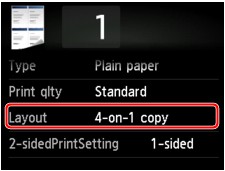
4'lü görünüm kpya (4-on-1 copy) seçeneğini belirleyin, ardından OK seçeneğine dokunun.
4'lü görünüm kpya (4-on-1 copy) seçiliyken Gelişmiş (Advanced) seçeneğine dokunursanız, orijinalin yönünü ve sırasını belirtebilirsiniz.
 Not
Not
-
Yön ne olursa olsun, sıra aynıdır.
-
Üst soldan sağa (Upper-left to right) seçeneğini belirlediğinizde
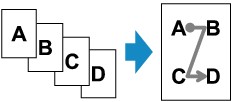
-
Üst sağdan sola (Upper-right to left) seçeneğini belirlediğinizde
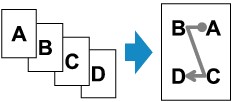
-
Üst soldan alta (Upper-left to bottom) seçeneğini belirlediğinizde
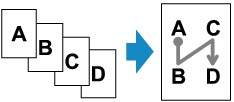
-
Üst sağdan alta (Upper-right to bottom) seçeneğini belirlediğinizde
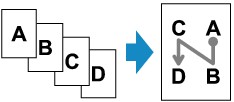
Sırayı seçtikten sonra, önizleme ekranını kullanıp kullanmayacağınızı seçebilirsiniz. AÇIK (ON) seçeneğine dokunursanız, yönü kontrol edebilmeniz için önizleme ekranı görüntülenir.
 Not
Not
-
Tarama sırasında dokunmatik ekranda Aygıt belleği dolu. İşleme devam edilemiyor. (Device memory is full. Cannot continue process.) mesajı görüntülenirse, baskı kalitesini Standart (Standard) ayarına getirip yeniden kopyalamayı deneyin. Sorun çözülmezse baskı kalitesini Taslak (Draft) olarak ayarlayın ve tekrar kopyalamayı deneyin.
-
Bu işlev, İki taraflı kopyalama ile birlikte kullanılabilir.
Bu işlevi birlikte kullanırsanız, sekiz orijinal sayfayı tek bir sayfaya kopyalayabilirsiniz. Bu durumda, kağıdın her iki tarafına dört orijinal sayfa kopyalanır.
Bu işlevi birlikte kullanırsanız, 2 tr. Yzdrm Ayr. (2-sidedPrintSetting) için 2 taraflı (2-sided) ayarını ve ardından Yazdırma ayarları ekranında yazdırma kağıdının yönünü ve zımba kenarını seçin.
İki taraflı kopyalama işleviyle ilgili ayrıntılar için:
Yönü kontrol ederken:
Önizleme ekranını kullanırken, yönü kontrol edebilmeniz için kopyalama başlamadan önce aşağıdaki ekran görüntülenir.
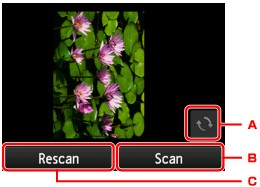
-
Orijinal 180 derece döndürmek için dokunun.
-
Orijinali taramaya başlamak için dokunun.
-
Orijinali yeniden taramak için dokunun.
Tarama bittiğinde:
Aşağıdaki ekran orijinal belgenin her bir sayfası tarandıktan görünür.
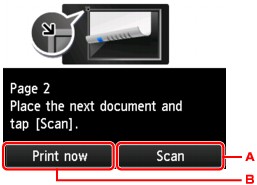
-
Orijinali taramaya başlamak için dokunun.
Tarama işleminden sonra orijinal sayfayı plaka camından kaldırın ve sonraki sayfayı plaka camına yerleştirip ardından Tarama (Scan) seçeneğine dokunun.
-
Daha önce taranan orijinali kopyalamaya başlamak için dokunun.
Orijinalin dördüncü sayfasını taradıktan sonra, makine kopyalamaya başlar.
 Not
Not
-
Yazdırırken kopyalama işini ekleyebilirsiniz.
-
Bu işlevi İki taraflı kopyalama ile birlikte kullanırsanız, ikinci orijinal sayfanın taranması bittikten sonra yukarıdaki ekranı görüntülenir. Kalan orijinalleri taramak için ekrandaki yönergeleri izleyin.


